Win10怎么自动删除tmp临时文件_Win10自动删除tmp临时文件方法
来源:xitongzhushou.com
时间:2024-12-05 12:00:47 318浏览 收藏
亲爱的编程学习爱好者,如果你点开了这篇文章,说明你对《Win10怎么自动删除tmp临时文件_Win10自动删除tmp临时文件方法》很感兴趣。本篇文章就来给大家详细解析一下,主要介绍一下,希望所有认真读完的童鞋们,都有实质性的提高。
Win10如何自动删除tmp临时文件?有时候想要删除电脑中的tmp临时文件内容,但是又不想每次都自己操作,为此系统屋为你带来详细的Win10自动删除tmp临时文件方法,在这里你可以通过简单的操作结所遇到的问题。
Win10自动删除tmp临时文件方法
1、首先我们需要在电脑的桌面建立一个记事本,然后输入一下内容:
@echo off
del "%tmp%*.*" /s /q /f
FOR /d %%p IN ("%tmp%*.*") DO rmdir "%%p" /s /q
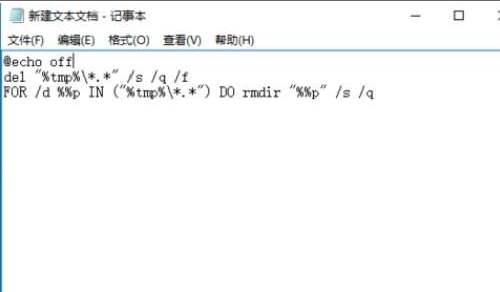
2、然后进行另存为,并且保存的文件名后缀要以.at结尾,下面的保存类型选择“所有类型”。保存好的文件先放在桌面;
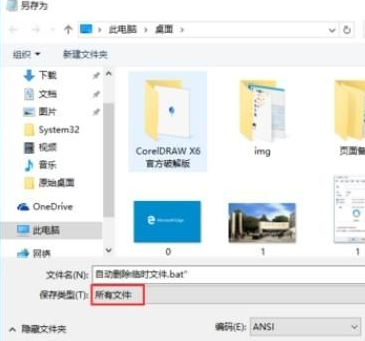
3、然后通过快捷键【Win+R】打开运行功能,输入“shell:Startup”命令点击确定。
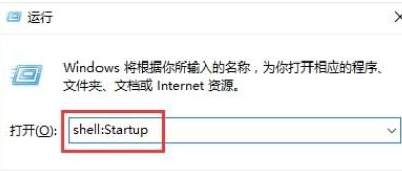
4、然后在打开的窗口中,将桌面的.bat的文件复制到该文件夹下面,这是开机启动文件夹中,这样每次开机会自动帮你清理临时文件,是不是很方便。
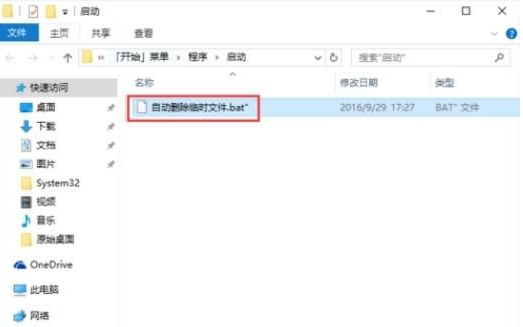
好了,本文到此结束,带大家了解了《Win10怎么自动删除tmp临时文件_Win10自动删除tmp临时文件方法》,希望本文对你有所帮助!关注golang学习网公众号,给大家分享更多文章知识!
声明:本文转载于:xitongzhushou.com 如有侵犯,请联系study_golang@163.com删除
相关阅读
更多>
-
501 收藏
-
501 收藏
-
501 收藏
-
501 收藏
-
501 收藏
最新阅读
更多>
-
467 收藏
-
315 收藏
-
171 收藏
-
210 收藏
-
457 收藏
-
482 收藏
-
220 收藏
-
149 收藏
-
297 收藏
-
177 收藏
-
488 收藏
-
253 收藏
课程推荐
更多>
-

- 前端进阶之JavaScript设计模式
- 设计模式是开发人员在软件开发过程中面临一般问题时的解决方案,代表了最佳的实践。本课程的主打内容包括JS常见设计模式以及具体应用场景,打造一站式知识长龙服务,适合有JS基础的同学学习。
- 立即学习 543次学习
-

- GO语言核心编程课程
- 本课程采用真实案例,全面具体可落地,从理论到实践,一步一步将GO核心编程技术、编程思想、底层实现融会贯通,使学习者贴近时代脉搏,做IT互联网时代的弄潮儿。
- 立即学习 516次学习
-

- 简单聊聊mysql8与网络通信
- 如有问题加微信:Le-studyg;在课程中,我们将首先介绍MySQL8的新特性,包括性能优化、安全增强、新数据类型等,帮助学生快速熟悉MySQL8的最新功能。接着,我们将深入解析MySQL的网络通信机制,包括协议、连接管理、数据传输等,让
- 立即学习 500次学习
-

- JavaScript正则表达式基础与实战
- 在任何一门编程语言中,正则表达式,都是一项重要的知识,它提供了高效的字符串匹配与捕获机制,可以极大的简化程序设计。
- 立即学习 487次学习
-

- 从零制作响应式网站—Grid布局
- 本系列教程将展示从零制作一个假想的网络科技公司官网,分为导航,轮播,关于我们,成功案例,服务流程,团队介绍,数据部分,公司动态,底部信息等内容区块。网站整体采用CSSGrid布局,支持响应式,有流畅过渡和展现动画。
- 立即学习 485次学习
